-
데이터 복구
- Android기기
- 데이터 복구 무료
- 데이터 복구 프로
- 데이터 복구 App
- PC 버전
- 손상된 동영상 복구
- 손상된 사진 복구
- 손상된 파일 복구
- 온라인 도구
- 온라인 동영상 복구
- 온리인 사진 복구
- 온리인 파일 복구
- 파티션 관리
- 백업 & 복원
- 멀티미디어
- 유틸리티
데이터 전송 파일 관리 아이폰 도구 기타 제품- 지원
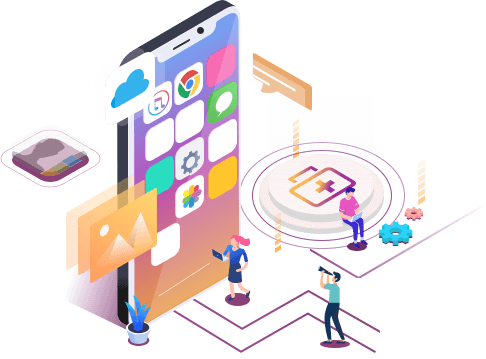
EaseUS MobiSaver
잃어버린 파일을 전부 되찾을수 있는 iOS 데이터 복구 소프트웨어
- 사진, 동영상, 연락처 등 복구
- 다양한 이유로 손실 된 데이터 복구
- iPhone, iPad 및 iPod 지원
데이터 손실없이 복구 모드에서 멈춘 iPhone 7/7 Plus 수정하는 방법
개요:
iPhone 7/7 Plus가 복구 모드에서 멈추고 iPhone을 복구 모드 루프에서 벗어날 수 없습니까? 편하게 하다! 쉽고 효과적인 방법은 여기에서 데이터를 잃지 않고 복구 모드에서 멈춘 iPhone 7/7 Plus를 복원하는 데 도움이됩니다.
" 내 iPhone 7이 응답하지 않고 이제 복구 모드에서 멈췄습니다. 복구 모드를 해제하려면 어떻게해야합니까? "
iPhone 또는 iPad 등이 복구 모드에서 멈출 수있는 많은 이유가 있습니다. 일부 사용자는 복구 모드 루프에 들어갈 수도 있습니다. iPhone 7/7 Plus 또는 기타 iOS 기기가 복구 모드에서 멈춘 것과 유사한 문제가 발생하더라도 걱정하지 마십시오. 이 기사를 따라 효과적인 방법을 찾고 iPhone 7/7 Plus를 쉽게 복구 모드로 전환 할 수 있습니다.
방법 1. iTunes를 사용하여 복구 모드에서 멈춘 iPhone 7/7 Plus 수정
iPhone 7/7 Plus, iPhone 6 / 6s 또는 iPad 등이 복구 모드에서 멈춘 경우 iTunes를 적용하여 문제를 해결하고 아래 단계에 따라 전화를 복구 모드에서 벗어날 수 있습니다.
1. iTunes를 최신 버전으로 업데이트하십시오. iTunes를 열고 도움말을 클릭 한 다음 업데이트 확인을 선택 하십시오 . 그러면 iTunes가 최신 버전으로 업그레이드됩니다.
2. 홈 버튼을 누른 상태로> iTunes가 열린 상태에서 iPhone을 노트북 / PC에 연결합니다.
3. iPhone이 복구 모드에 있으며 복원해야한다는 메시지가 나타납니다.
4. 주 도구 모음을 따라 장치 (iTunes 창에서)를 클릭하고 요약으로 이동합니다 .
5. 복원 옵션을 선택하고> iTunes의 지시에 따라 iPhone 설정을 백업합니다.
6. iPhone을 이전 설정으로 복원합니다.
방법 2. 컴퓨터없이 복구 모드에서 멈춘 iPhone 7/7 Plus 복원
이 방법을 사용하려면 컴퓨터없이 복구 모드에서 고정 된 iPhone 7/7 Plus를 복원하는 동안 매우주의하고 인내심을 가져야합니다.
- iPhone 7/7 Plus를 켭니다.
- 를 눌러 홈 + 전원 10 초 동안 아이폰에 버튼을 해제 화면 회전까지의 버튼을 해제;
- 잡고 홈 + 전원 당신이 볼 때까지 8 초 동안 버튼을 다시 애플 로고를 한 후, 아이폰 화면 회전 오프 후에 해제;
- 를 눌러 홈 + 전원 20 초 동안 버튼을 릴리스 전원 및 홀드 홈 8 초 동안 버튼;
- 20 초 후 홈 버튼을 놓으면 iPhone 7/7 Plus가 다시 정상적으로로드됩니다.
추가 팁. 복구 모드에서 iPhone을 복원 한 후 손실 된 iPhone 데이터 복구
복구 모드에서 멈춘 iPhone 7/7 Plus를 복원하는 동안 연락처, 문자 메시지, 사진 등과 같은 중요한 데이터를 잃어버린 경우 걱정하지 마십시오. 전문 iOS 데이터 복구 소프트웨어 를 적용 하여 도움을받을 수 있습니다.
당신은 시도 할 수 EASEUS MobiSaver을 직접 아이폰 7/7 모든 손실 아이폰 OS 데이터를 복원 할 수있는 플러스 / 6S / 6 등 아이폰 OS 10.2 / 10.1 / 10.0 / 9.3 등 아래 3 가지 간단한 단계에서. 무료로 다운로드하고 지금 복구 모드에서 iPhone 7/7 Plus를 복원 한 후 손실 된 데이터를 복구하려면 아래 단계를 따르십시오.
1. PC에서 EaseUS MobiSaver를 다운로드하고 실행합니다. iPhone을 PC와 연결하십시오.
복구 모드 선택 : " iOS 장비에서 복구 " " iTunes 백업에서 복구 "또는 " iCloud 백업에서 복구 "를 클릭하고 스캔을 클릭합니다.
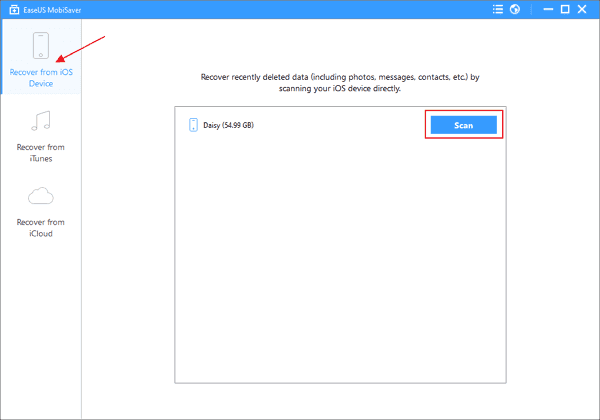
2. iPhone 7/7 Plus, iTunes 또는 iCloud 백업을 스캔하여 모든 데이터를 찾습니다.
iDevices, iTunes 또는 iCloud 백업 스캔을 마친 후 앱이 모든 데이터를 찾고 표시 할 때까지 참을성있게 기다리십시오.
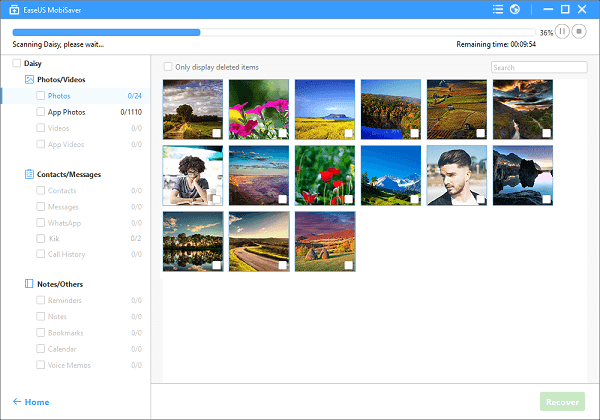
3. 찾은 데이터 미리보기 및 복원
잃어버린 파일을 클릭하고 표시 한 다음 " 복구 "버튼을 클릭하여 잃어버린 파일을 지금 PC로 복원하십시오.
모든 데이터를 PC에 저장할 컴퓨터의 폴더를 지정합니다.
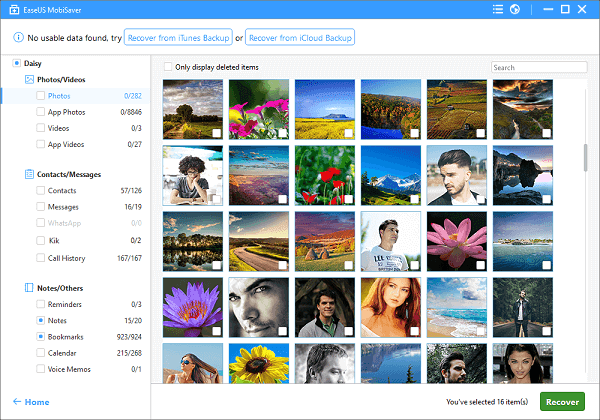
멈춘 iPhone 7/7 Plus를 복구 모드에서 복원하고 손실 된 데이터를 복구 한 후 찾은 데이터와 파일을 iPhone으로 가져 와서 다시 사용할 수 있습니다.
- 관련 정보
- EaseUS 알아보기
- 리셀러
- 제휴 문의
- 고객센터
- 계정 찾기


